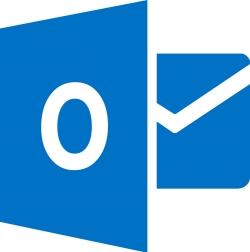تنظیم Outlook2003 برای استفاده از ایمیل های ارایه شده توسط وب نگاران :
توجه داشته باشید در این آموزش در قسمتهایی که domain.com نوشته شده است باید نام دامنه خود را جایگزین نمایید.
- Outlook را باز کنید .
- منوی Tools را باز کنید گزینه Email account را انتخاب کنید .
- Add email account را کلیک کنید و سپس گزینه Next را بزنید .
- pop3 را به عنوان نوع سرور خود انتخاب کنید . برای این کار باید دکمه رادیویی pop3 را کلیک کنید و سپس گزینه Next را بزنید .
- اطلاعات مورد نیاز را در هر قسمت وارد کنید
User information:
your name : نام خود را وارد کنید
آدرس email کامل خود را وارد کنید :Email address
Server information:
Incoming mail server : mail.domain.com
outgoing mail server : mail.domain.com
Login information
- آدرس emailخود را وارد کنید : User name
- Password : رمز عبور خود را وارد کنید
- گزینه More setting را انتخاب کنید و سپس تب outgoing server را کلیک کنید .
- قسمت My outgoing server requires authentication را چک کنید و سپس گزینه زیر را انتخاب کنید :Use same settings as my incoming mail server
- تب advanced را کلیک کنید و قسمت This server requires an encrypted connection که در پایین بخش Incoming server می باشد را انتخاب نکنید .
- قسمت This server requires an encripted connection که در پایین بخش outgoing server می باشد را انتخاب نکید و سپس عدد 25 را وارد کنید .
- دکمه Ok را کلیک کنید .
- Test account settings را کلیک کنید بعد از دریافت پیغام { تبریک ! تمامی
- مراحل با موفقیت انجام شد } گزینه Close را کلیک کنید .
- دکمه Next و سپس دکمه Finish را کلیک کنید .
تنظیمات Outlook 2003
تنظیم Outlook2003 برای استفاده از ایمیل های ارایه شده توسط وب نگاران :
توجه داشته باشید در این آموزش در قسمتهایی که domain.com نوشته شده است باید نام دامنه خود را جایگزین نمایید.
1- Outlook را باز کنید .
2- منوی Tools را باز کنید گزینه Email account را انتخاب کنید .
3- َAdd email account را کلیک کنید و سپس گزینه Next را بزنید .
4- pop3 را به عنوان نوع سرور خود انتخاب کنید . برای این کار باید دکمه رادیویی pop3 را کلیک کنید و سپس گزینه Next را بزنید .
5-اطلاعات مورد نیاز را در هر قسمت وارد کنید
User information:
your name:نام خود را وارد کنید
آدرس email کامل خود را وارد کنید :Email address
Server information:
Incoming mail server : mail.domain.com
outgoing mail server : mail.domain.com
Login information
آدرس emailخود را وارد کنید:User name
Password : رمز عبور خود را وارد کنید
6- گزینه More setting را انتخاب کنید و سپس تب outgoing server را کلیک کنید .
7- قسمت My outgoing server requires authentication را چک کنید و سپس گزینه زیر را انتخاب کنید :
Use same settings as my incoming mail server
8-
تب advanced را کلیک کنید و قسمت This server requires an encrypted
connection که در پایین بخش Incoming server می باشد را انتخاب نکنید .
9-
قسمت This server requires an encripted connection که در پایین بخش
outgoing server می باشد را انتخاب نکید و سپس عدد 25 را وارد کنید .
10- دکمه Ok را کلیک کنید .
11-
Test account settings را کلیک کنید بعد از دریافت پیغام { تبریک ! تمامی
مراحل با موفقیت انجام شد } گزینه Close را کلیک کنید .
12- دکمه Next و سپس دکمه Finish را کلیک کنید .